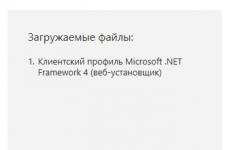Flash Playerin asetusten avaaminen. Adobe Flash Player: Vinkkejä ja suosituksia
FlashPlayer on ohjelmistomoduuli (laajennus), joka mahdollistaa videotiedostojen, animaatioiden ja pelien oikein käytöstä riippumatta käytetystä selaimesta (esimerkiksi Firefox, InternExplorer) ja käyttöjärjestelmä (WindowsXP, Vista, Linux, MacOS). Siten FlashPlayer on yhteys interaktiivisen ohjelman ja käytetyn käyttöjärjestelmän välillä, joka tarjoaa ohjelman normaalin toiminnan kaikissa järjestelmissä.
FlashPlayer Uusin versio voidaan ladata ilmaiseksi sen kehittäjältä, Adobe ja asenna tietokoneellesi.
Kiinnitä Adobe-ohjeet FlashPlayerin asentamiseen jokaiselle käyttöjärjestelmälle.
Kun olet onnistuneesti asentanut FlashPlayerin selaimeen, kaikki tämän laajennuksen edellyttämät Internet-sivut näkyvät oikein.
OPTIMAL FLASH PLAYER SETUP
Jotta tuoksu työskentelee epämääräisesti, sinun on määritettävä FlashPlayer tämä peli.
Anna ensin peli.
Napsauta hiiren kakkospainikkeella missä tahansa paikassa kartalla, jonka jälkeen kontekstivalikko avautuu, missä sinun on valittava "ASETUKSET" (Asetukset).
Tämän jälkeen näet apulaisasetukset eri merkillä.
Napsauta ensin vasemmalla hiiren painikkeella ensimmäisellä rivillä.
Varmista, että "Ota käyttöön laitteiston kiihtyvyys" -valintaruutu on asennettu.
FlashPlayer-ohjelman tallentamien tietojen poistaminen (välimuistin puhdistus)
FlashPlayer säilyttää tietoja paitsi selaimen välimuistiin, mutta myös kiintolevyllä. Nämä tiedot on myös poistettava pysymään päivitysten kanssa pelissä.
3.1. Ohje WindowsXP: lle
Avaa "START" -\u003e "Ohjelmat" -\u003e "Standard" -\u003e "Explorer" -\u003e Valitse ylävalikosta "Service" -\u003e "Kansion ominaisuudet" -\u003e Bookmark "Näytä" -\u003e
Avaa kansio
Huomio!
C: asiakirjat ja asetukset \\ User \\ Application Data \\ Macromedia \\ Flash Player \\
Siellä kansioiden "makromedia.com", "tuki" ja "FlashPlayer" siirtyvät "SYS" -kansioon, jossa poistat kaiken, paitsi "Asetukset" -tiedosto!
3.2. Ohjeet Windows Vistalle ja Windows 7: lle
Aloita piilotettu Exploreriin, tiedot on tehtävä näkyväksi. Se toimii näin:
Avaa "Start" -\u003e "Ohjelmat" -\u003e "Standard" -\u003e "Explorer" -\u003e Valitse ylävalikosta "Service" -\u003e "Kansion ominaisuudet" -\u003e Bookmark "Näytä" -\u003e "Näytä piilotetut tiedostot ja kansiot, "Lopussa" OK ".
Tämän jälkeen toimimme seuraavasti:
Avaa kansio
Huomio! Käyttäjätunnus on Windows-tili.
Helpoin tapa avata "Oma tietokone" ja liittää määritetty polku tiedostoon osoiteriville. Älä unohda korvata käyttäjätunnuksesi Windowsissa!
Valitse määritetty tiedosto, valitse "#sharedObjects" -kansio. Tässä kansiossa on toinen kummallinen nimi, esimerkiksi qwhaj7fr tai jotain sellaista. Joten tämän kansion sisältö on poistettava kokonaan ja peruuttamattomasti!
Tämän jälkeen menemme toiseen kansioon:
C: Käyttäjät \\ käyttäjätunnus \\ Appdata \\ Roaming \\ Macromedia \\ Flash Player \\
Siellä kansioiden "Macromedia.com", "tuki" ja "flashplayer" kautta siirry "SYS" -kansioon, jossa poistat kaiken, paitsi "Asetukset" -tiedosto!
Teemme uudelleenkäynnistysjärjestelmä - ja asia on hattu!
Dual Core- ja Quad Core -prosessorit
FlashPlayer toimii yleensä tietokoneissa, joissa on dualcore- ja quadcore-prosessoreita vain yhdellä prosessorin ytimellä.
Siksi flashplayerille prosessorin ytimien määrä ei ole väliä. Tämän ytimen arvo on vain arvo. Samaa ytimiä käytetään kuitenkin muilla ohjelmilla ja itse käyttöjärjestelmällä. Joten älä kiirehdi aliarvioimaan tietokoneen voimaa!
4.1. Pikku temppuja
Tosiasia on, että ohjelmat, jotka eivät tiedä, miten työskennellä monen ydinjärjestelmissä tai yksinkertaisesti ei häiritse tätä, oletusarvoisesti suoritetaan ensimmäinen ydin (ydin 0 tai ydin 0). Tämän seurauksena voi olla murskaus, kun muut ytimet ovat enimmäkseen tyhjäkäynnillä. Mikään ei kuitenkaan estä sinua "siirtämästä" prosessia erilliseen, ei käytetty ydin, mikä korostaa enemmän virtaa sen suorittamisessa. Tämä tehdään niin, Avaa Task Manager (Task Manager Venäjän Windowsissa). Voit tehdä tämän napsauttamalla tehtäväpalkkia oikealla painikkeella ja valitse käynnistyy valikosta. Tai voit painaa Ctrl-Alt-Del ja suorita se sieltä. Seuraavaksi löydämme tarvitsemasi sovellusten luettelosta. Kun kyseessä on ilmaus, tämä selain, jossa peli on käynnissä, tai asiakas (Fragonia.exe). Napsauta sitä oikealla painikkeella ja valitse Siirry käsittelemään (siirry prosessiin venäjäksi). Suunnittelemme prosesseja ja prosessia, jota tarvitset, on jo korostettu. Napsauta sitä hiiren kakkospainikkeella ja valitse Aseta Affiniteetti (Aseta vaatimustenmukaisuus). Avaa ikkunassa poistamme kaikki punkit viimeisen ytimen lisäksi. Napsauta OK ja kaikki, prosessi käännetään VIP-huoneeseen :)
(Käsiteltäessä "temppuja" kiitos Fedun)
Flash Player on teknologia, joka tarvitaan tähän mennessä internetissä. Sen toimintoja käytetään kirjaimellisesti kaikkialla - lataat interaktiivisia lisäyksiä verkkosivulla, kun katselet videonauhuria tai kun otat musiikin käyttöön sosiaalisiin verkostoihin. Kaiken kaikkiaan on tarpeen.
Pääsääntöisesti tämä työkalu on jo sisällytetty mihin tahansa selaimeen. Kuitenkin harvinaisissa tapauksissa, esimerkiksi käyttöjärjestelmän tai selaimen asentamisen jälkeen, on tarpeen ladata uudelleen ja asentaa se uudelleen.
Muista ladata tämä työkalu vain virallisesta sivustosta! Ei missään tapauksessa ajattele käyttää joitain virheellisiä kolmannen osapuolen kokoonpanoja. Ne voidaan upottaa mitä tahansa. Ja se voi olla sen arvoista, useista megatavuista RAM-muistia menettää salasanat ja kirjautumiset.
Hyödyt ja haitat
Yhden tai muun työkalun lataaminen tietokoneeseen, sinun pitäisi tietää kaikki sen ammattilaiset ja haitat. Erityisesti flash-soittimella on tarpeeksi etuja, jotka yhdessä välttämättömyyden kanssa tekevät siitä lähes täydelliseksi:
- Itsenäiset päivitykset, jos se on sallittu, kun se on asennettu.
- Yksinkertaistaminen lataamalla kaikki tiedostot Internetistä.
- Juoksu tiedostojen selaimella * .flv tai * .swf-laajennuksella.
- Kaikki mitä tarvitset käyttää multimediamahdollisuuksia Internetissä.
- Laitteiston kiihdytysgrafiikka.
- Venäjän version läsnäolo.
- Jatkuva päivitykset, joissa suojaa viruksia ja muita haitallisia tiedostoja parannetaan.
- Windowsin yhteensopivuus mihin tahansa versioon (alkaen XP: llä) ja sen selaimella.
Kuitenkin jopa tällaisella työkalulla on erikoinen "lusikka taistelussa". Se sijaitsee tämän työkalun epävakaudessa. Ajoittain, erityisesti järjestelmän korkealla kuormituksella tai sen tarjonta, on olemassa epäonnistumisia, joista voit päästä eroon uudelleenkäynnistyksen selaimesta (useimmissa tapauksissa).
Asennus selaimeen
Tämä on yleisin tapa asentaa tämä tekniikka. Helpoin tapa asentaa se on selaimessa, joten ilman ongelmia nauttia kaikista Internetin herkkuista todella rajoituksia. Ainakin toiminnallisuuden aiheesta.
Selaimen päivitys
Ensin sinun on päivitettävä selain. Sääntönä jokainen Flash Playerin uusi versio tukee selaimen asiaankuuluvaa versiota. Jokainen tyyppi päivitetään omalla tavallaan:
Sitten selaa alaspäin, nimeltään lataus (tai kuormitus, jos venäjäksi). Sinulla on merkki, jossa kaikki mahdolliset latausasetukset ilmoitetaan. Tarvitset linkkejä, jotka sijaitsevat viimeisessä sarakkeessa nimeltään asentajat.
Katso huolellisesti, mitä lataat! Toinen sarake sisältää selaimen nimiä ja ensimmäinen käyttöjärjestelmä. Jos sinulla ei ole Internet Explorer -ohjelmaa, valitse sitten linja, jossa "plugin-pohjaiset selaimet" on kirjoitettu. Joten lyhyt ilmaisevat kaikki muut nykyiset selaimet.
Sitten klikkaat linkkiä, joka on kirjoitettu ulos rivillä, jota tarvitset ja on laajennus määritetty nimellä EXE. Sitten sinun on suoritettava ladattu tiedosto. Tämän jälkeen sulje kaikki selaimet, jos ne ovat edelleen auki. Jos tätä ei ole tehty - asennus yksinkertaisesti ei pysty jatkamaan.
Vahvista suostumuksesi lisenssisopimuksen kanssa ja napsauta asennuspainiketta. Muuten älä unohda sallia Flash Player -ohjelmaa etsimään automaattisesti päivityksiä.
Viime aikoina lisätietoja videoiden muodossa näkyvät Internetissä. Jokainen tietokone ja selain muuntaa nämä tiedot vilkkumalla. Se on flash-soitin, joka auttaa meitä näkemään värikkäitä flash-pelejä ja erilaisia \u200b\u200brullia verkossa.
FlashPlayer on ohjelmistomoduuli, joka tarjoaa oikean työn ja videon toistaminen Internetissä. Kaikki selain on välttämätöntä, onko IExplorer, Opera tai Firefox sekä kaikki käyttöjärjestelmät: Vista, MacOS tai Linux. Tutustu siihen, miten voit määrittää Flash Playerin, että videovalssaat eivät aiheuttaneet ongelmia.
Flash Player -asetus
- Ensin sinun on ymmärrettävä, että flashplayer on sideaineketju käyttöjärjestelmän ja ohjelman välillä. Katsotaanpa pelaajien asetusten perusparametreja käyttämällä säännöllistä selainpeliä. Normaalia toiminnastaan \u200b\u200btarvitaan oikeat flashplayer-asetukset. Ja niin, aja peli.
- Pelissä, kartan napsauttamalla hiirtä, sen hiiren kakkospainikkeella missä tahansa. Näyttöön tulee valikko, jossa valitset "Asetukset" tai "Asetukset" -merkkijonon.
- Näyttöön tulee "Wizard", jolla on suuri määrä merkkejä. Painamalla vasemmanpuoleista hiiren painiketta erittäin ensimmäisessä reunassa, joka sijaitsee alareunassa.
- Etsimme linjaa "käyttöön laitteiston kiihdytys". Tällä rivillä se on merkittävä.
- Joka ajoissa nähdä päivitykset pelissä, sinun on puhdistettava Flash Playerin välimuisti useammin. Tämän täytyy myös tietää, mitä ymmärtää, miten määrittää Adobe Flash. WindowsXp: ssä välimuisti voidaan tyhjentää tällä tavalla:
- Ensin sinun on otettava käyttöön piilotettujen tiedostojen näkyvyys. Voit tehdä tämän siirtymällä Käynnistä-valikkoon, avaa johdin. Ylin valikossa siirry palveluun, sitten kansion ominaisuudet ja katso sitten. Asenna nyt rasti "Näytä piilotetut kansiot ja tiedostot". Nyt kun nämä muutokset säilytetään, valitse OK.
- Nyt etsimme ja avaa tässä polulla sijaitsevan kansion: C-levy, asiakirjat ja asetukset-kansiot, sitten käyttäjätunnus, sovellustietokansio, Macromedia-kansio, Flash Player -kansio. Sen sijaan, että [Käyttäjätunnuksen] on oltava kirjautumissi käyttöjärjestelmässä.
- Valitse nyt "#sharedObjects" -kansio. Ja etsimme QWHAJ7FR-kansiota. Sisältö Tämä kansio on poistettava.
- Siirry C-asemassa olevaan kansioon, asiakirjoihin ja asetuskansioon, käyttäjänimi-kansioon, sovellusdatakansioon, Macromedia-kansioon, Flash Player -kansioon. Siinä löydämme SYS / kansio ja puhdista se kokonaan, jättäen vain asetustiedoston.
- Nyt on vain käynnistettävä käyttöjärjestelmä uudelleen.
Lisäksi Adobe Flash Playerin määrittäminen, sinun on tiedettävä, miten voit ottaa sen käyttöön. Eri selaimissa soittimen kytkeminen päälle ja pois päältä tapahtuu eri tavalla. Katsotaanpa, miten voit määrittää tämän ominaisuuden joissakin selaimissa.
Setup Flash Player Internet Explorerissa
Saan päävalikkoon "Käynnistä" ja siirry "Kaikki ohjelmat". Suoritamme Internet Explorer 7 -versioselaimen ja paljastamme työkalut-valikon, joka on selaimen valintaikkunan ylimmässä huoltopaneelissa. Löydämme Internet-asetukset ja valitsemalla avautuvan ohjelman välilehden.
Käytä nyt samassa osassa olevaa hallinta-painiketta, joka sijaitsee ikkunan alaosassa, tässä sinun on korostettava Shockwave Flash Object String. Laitamme ruutuun käyttöön asetusosastosta ja tallenna muutokset painamalla OK-painiketta.
Setup Flash Player Oopperassa
Suorita selain, paljasta Yleiset asetukset-valikosta samalla kun painat F12- ja CTRL-näppäintä samanaikaisesti. Tällaisten näppäinten yhdistelmä sisältää asennetun flash-soittimen. On tärkeää muistaa, että kun Flash Playerin asennusprosessi käynnistyy, kaikki selaimet on suljettava, muuten sovelluksen integrointi ei ole oikea.
Valitse "Laajennettu" -välilehti ja näyttöön tulee ikkuna, valitse "Sisältö" -merkkiikkunan vasemmalla puolella olevasta luettelosta. Laitamme rasti "Ota käyttöön laajennukset" -merkkijonoon ja tallenna muutokset napsauttamalla OK-painiketta. Käynnistä selain nyt uudelleen.
Nyt kun tiedät, miten voit määrittää Flash Player, voit toistaa flash-peliä tai tarkastella videoita verkossa.